Stoppa en webbplats från att skicka aviseringar i Chrome
Google Chrome har praktiskt taget blivit allmänt accepterat som den bästa webbläsaren för stationära och bärbara användare. Om du var runt 10 år sedan, kort efter Chromes lansering, var det fortfarande Firefoxs tron. Om vi går tillbaka tio år till så slog Internet Explorer ut Netscape . Hur snabbt förändras saker, eller hur?
Om man vrider tillbaka klockan, var webbläsare inte riktigt lika "högljudda" som de är idag. Verktygsfält fanns då, men plugins och tillägg är kraftfullare nu än någonsin. Idag kan din webbläsare göra många coola saker åt dig – inklusive att meddela dig för nästan alla ändamål du kan tänka dig.

Funktionalitet på denna nivå kan dock ofta skapa en "hög" webbläsare. I takt med att livslängden för din webbläsares användarprofil förlängs och du besöker fler webbplatser, kan dina aviseringar börja bli lite hektiska. Om du någonsin har startat upp Google Chrome till en lång lista med aviseringshändelser som inträffade sedan du senast stängde den, förstår du vad jag menar!
Så hur tar vi tillbaka vår webbläsare och gör den tyst igen? Låt oss i den här artikeln prata om hur vi kan stoppa en webbplats från att skicka aviseringar i Google Chrome . Men låt oss först lära oss mer om dem.(First)
Vad är Chrome-aviseringar?
Ibland stöter du på en webbplats som ber om din tillåtelse att skicka aviseringar.

Den här uppmaningen visas precis under adressfältet i Chrome , ovanför bokmärkesfältet (om aktiverat). Ibland dyker detta upp helt slumpmässigt och oönskat - vanligtvis, i det här fallet, är det bäst att stänga prompten eller blockera dem. Men ibland ser du denna begäran när du försöker aktivera en viss funktion på en webbplats.
Chrome använder något som kallas "toast"-aviseringar. En toast är ett icke-modalt, diskret fönsterelement som visar text innan det automatiskt förfaller. Dessa har blivit mycket populära på senare tid, men innan dem användes ofta Windows-verktygstips.
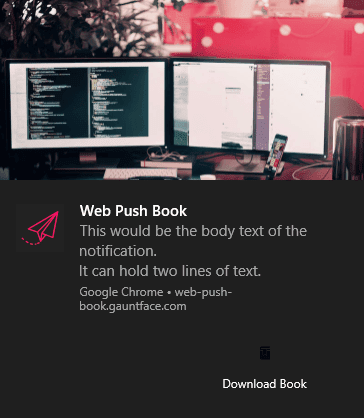
Chromes toastaviseringar kan vara mycket robusta. De kan innehålla en bild, text, en ikon, åtgärdsknapp(ar) och mer.
Ett exempel på en webbtjänst som använder Chromes aviseringssystem är Keepa . Keepa låter dig spåra priset på produkter på Amazon och varna dig när de når en viss tröskel. I Google Chrome kan användare välja att få ett meddelande när detta inträffar.
Hur man stoppar en webbplats(Website) från att skicka Chrome -aviseringar
Du kan hamna i en situation där du har aktiverat meddelanden för en webbplats som till slut blir ganska vidrig. Istället för att gå till webbplatsen och lita på att de har ett inbyggt sätt för dig att inaktivera deras aviseringar, kan du gå direkt till Google Chromes inställningar för att ta kontroll över detta.
Det första steget är att komma åt Google Chromes inställningar genom att gå till menyn Inställningar .(Settings)

Scrolla till botten av denna sida och klicka på Avancerat(Advanced) . Den första tabellen du bör se är märkt Sekretess och säkerhet(Privacy and Security) .

I den här tabellen klickar du på raden Webbplatsinställningar . (Site Settings)Detta tar dig till en sida med en liknande tabell, och i den hittar du och klickar på Aviseringar(Notifications) .

Detta är alternativet på femte raden från toppen.
På följande sida kommer du att ha en lista över alla domäner som du har tillåtit eller blockerat aviseringar på. För att blockera aviseringar från en webbplats som du tidigare har tillåtit dem på, klicka på hamburgermenyikonen och välj Blockera(Block) . Du kan göra samma sak för blockerade aviseringar som du vill tillåta genom att istället välja Tillåt(Allow) .

Till vänster om hamburgermenyikonen för varje blockerad och tillåten domän kommer en högerpekande pilikon. Genom att klicka på den kan du rensa data från den webbplatsen, återställa alla behörigheter helt eller återställa varje enskild behörighet. Dessa behörigheter inkluderar inställningar för din plats, kamera, mikrofon, ljud och att tillåta Flash i Chrome(allowing Flash in Chrome) .
Även om det är gömt djupt i Chromes inställningar kan du äntligen få tillbaka din tysta webbläsare genom att följa den här guiden! Oroa dig inte om du av misstag tillåter eller blockerar en webbplats från att skicka meddelanden till dig – det kan alltid ångras med dessa steg.
Related posts
Hur man laddar ner Google Chrome Offline (fristående) installationsprogram
7 tekniska SEO-optimeringstips för alla webbplatser
Hur man laddar ner en video från vilken webbplats som helst
Hur man ställer in webbplatsens DNS-konfigurationsinställningar
Hur man installerar och avinstallerar Chrome-tillägg
Hur du håller din PC-programvara uppdaterad automatiskt
Stäng av användarkontokontroll (UAC) för en specifik applikation
8 av de bästa tekniska idéerna för att klara av självisolering
Hur du skaffar ditt eget SSL-certifikat för din webbplats och installerar det
Hur man skapar en chatbot för en webbplats eller Facebook-sida
Hur man skapar en skrivbordsgenväg till webbplatsen i Chrome
Installera GIMP-plugins: En guide
Bokrecension - How-To Geek Guide to Windows 8
Så här ändrar du startsidan i Chrome och vilken webbläsare som helst
Så här åtgärdar du Chrome-felet "err_connection_timed_out".
Hur man får Chrome att använda mindre RAM och CPU
Så här stoppar du Chrome-aviseringar och andra krombesvär
Hur man tar skärmdumpar på Nintendo Switch
Hur man öppnar en HTML-fil i Google Chrome
Så här fixar du "err_address_unreachable" i Google Chrome
